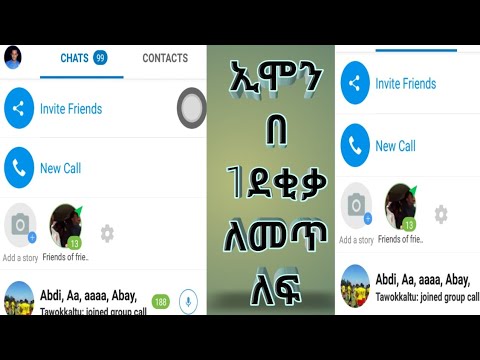በአንድ ጠቅታ የዊንዶውስ መተግበሪያዎችን መዝጋት ይማሩ ፡፡ የተከፈቱ ፕሮግራሞች ብዛት ምንም ይሁን ምን ይህ ባህሪይ ይሠራል ፡፡ እንዲህ ዓይነቱ ፍላጎት የሚነሳው ለምሳሌ ጨዋታ በሚጫኑበት ጊዜ ከሚጠበቀው በላይ ሀብቶችን እንደሚፈልግ ሆኖ ሲገኝ ነው ፡፡

አስፈላጊ
- - ኮምፒተር;
- - የዊንዶውስ ስርዓት.
መመሪያዎች
ደረጃ 1
ለዚህ ጉዳይ ልዩ አቋራጭ ይፍጠሩ ፣ ይህም በዴስክቶፕ ላይ ይሆናል ፡፡ ዴስክቶፕ ላይ ጠቅ ያድርጉ (በቀኝ ጠቅ ያድርጉ)። የ “ፍጠር” ትርን ከዚያ “አቋራጭ” ን ይምረጡ ፡፡ በመስመር ላይ “የነገሮችን ምረጥ” በሚለው መስመር ውስጥ የሚከተለውን መረጃ ያስገቡ-taskkill / f / fi / “username” / fi”imagename ne explorer.exe” / fi”imagenanenedwm.exe” / ፡፡ የተጠቃሚ ስም - የተጠቃሚ ስም ፣ በሌላ ነገር ይተኩ ፣ የራስዎን ይምረጡ።
ደረጃ 2
ለአዶዎ ስም ይዘው ይምጡ ፣ ስዕሉን ይበልጥ ምቹ በሆነ አዶ ይተኩ። አቋራጩን በተግባር አሞሌው ላይ ይሰኩ ፡፡ ይህንን ለማድረግ በቀኝ መዳፊት አዝራሩ አዶውን ጠቅ ያድርጉ ፣ በሚታየው ምናሌ ውስጥ “ወደ የተግባር አሞሌው ላይ ይሰኩ” የሚለውን መስመር ይምረጡ ፡፡
ደረጃ 3
እባክዎን ያስተውሉ ፣ የማመልከቻዎቹ ዝርዝር ሊስተካከል ይችላል ፣ የተመረጠውን ፕሮግራም ያገለሉ ፡፡ ከላይ በተጠቀሰው መረጃ ላይ ይጨምሩ - / fi”የመተግበሪያውን ስም imagenamene። exe”። የማመልከቻውን ስም በሚፈልጉት ይተኩ። በተግባር አቀናባሪው ውስጥ ወይም በመተግበሪያው ባህሪዎች ውስጥ የተመረጠውን ፕሮግራም ስም ያረጋግጡ ፡፡ በቀኝ መዳፊት አዝራሩ በመተግበሪያው አዶውን ጠቅ ያድርጉ ፡፡ በምናሌው ውስጥ "ባህሪዎች" የሚለውን መስመር ይምረጡ። ትክክለኛውን የፋይል ስም በተፈጠረው አቋራጭ ይቅዱ።
ደረጃ 4
ማመልከቻውን ሲዘጉ በውስጡ እንደማይሰሩ ያረጋግጡ ፡፡ ያስታውሱ ፣ ስለሆነም ስራው በማይታወቅ ሁኔታ እንዳይጠፋ ፣ ሰነዱ መቀመጥ አለበት። የቁልፍ ሰሌዳ አቋራጭ Alt + F4 ን በመጫን አንድ መተግበሪያን ይዝጉ። የመተግበሪያውን አካላት እንደፈለጉ ያብጁ። በቀኝ መዳፊት አዝራሩ ክፍት ትግበራ ላይ ጠቅ ያድርጉ ፣ በምናሌው ውስጥ “እይታ” የሚለውን መስመር ያግኙ ፡፡
ደረጃ 5
በሆነ ምክንያት የቀዘቀዘ መተግበሪያን ለመዝጋት ቁልፎቹን አንድ በአንድ ይጫኑ - Ctrl + Alt + Del። የተግባር አቀናባሪው መስኮት በማሳያው ማያ ገጽ ላይ ይታያል። በመተግበሪያው ስም ላይ በመዳፊት ጠቅ ያድርጉ እና “መተግበሪያውን አቁም” የሚለውን አማራጭ ጠቅ በማድረግ ይዝጉት ፡፡ መተግበሪያውን እንደገና ያሂዱ ፣ እንዲህ ዓይነቱ ዳግም ማስጀመር ወደ ጤናማ ሁኔታ ይመልሰዋል።